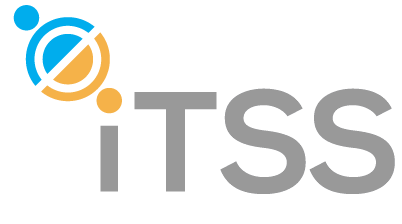Crear tu primer curso online en Moodle paso a paso
Moodle es una de las plataformas más completas y flexibles para impartir clases virtuales, pero si estás comenzando, probablemente te preguntes:
¿Cómo creo mi primer curso online desde cero?
En esta guía práctica te explicamos paso a paso cómo crear tu primer curso en Moodle, desde la configuración inicial hasta la publicación final. Ideal para docentes, capacitadores o instituciones que desean comenzar a enseñar online de manera profesional.
1. Ingresá al panel de administración o docente
Primero necesitás tener acceso a Moodle como administrador, creador de cursos o profesor con permisos de edición.
Una vez dentro de tu cuenta:
- Dirigite a “Administración del sitio → Cursos → Administrar cursos y categorías.”
- Elegí la categoría donde querés crear el curso (por ejemplo, “Formación Docente” o “Capacitaciones”).
- Hacé clic en “Crear curso nuevo.”
2. Configurá la información básica del curso
Completá los campos principales para definir tu curso:
- Nombre completo: el título visible del curso (por ejemplo, Introducción al eLearning).
- Nombre corto: aparece en la URL (por ejemplo, elearning-intro).
- Descripción: explicá brevemente los objetivos y a quién está dirigido.
- Imagen destacada: agregá una portada representativa (se muestra en la página de inicio).
- Formato del curso:
- Por temas: ideal para cursos estructurados por unidades.
- Semanal: útil si se dicta en un calendario específico.
- Una sola actividad: perfecto para cursos cortos o microlearning.
💡 Consejo: agregá palabras clave y una descripción clara para que tus estudiantes comprendan el propósito del curso desde el inicio.
3. Ajustá la configuración general
En esta etapa podés definir cómo se comportará tu curso:
- Fecha de inicio y finalización.
- Métodos de matriculación: manual, autoregistro o mediante pago (si integrás un plugin).
- Número de secciones o módulos.
- Seguimiento del progreso: activalo para mostrar el avance de cada alumno.
- Idioma y visibilidad: elegí el idioma (español, por defecto) y decidí si el curso será visible de inmediato o más adelante.
4. Agregá recursos y materiales de aprendizaje
Una vez creado el curso, hacé clic en “Activar edición” para comenzar a agregar contenido.
Podés incluir diferentes recursos:
- Archivo: PDF, Word, presentaciones o imágenes.
- Página: texto enriquecido, enlaces o videos incrustados.
- URL: enlaces externos a artículos, videos o herramientas interactivas.
- Libro: estructura jerárquica de capítulos o guías de lectura.
💡 Pro tip: alterná materiales visuales y escritos para mantener la atención del alumno.
5. Incorporá actividades interactivas
Las actividades son el núcleo del aprendizaje en Moodle. Permiten que tus alumnos participen activamente y no solo consuman contenido.
Entre las más populares:
- Tarea: los estudiantes pueden subir archivos o redactar textos.
- Cuestionario: preguntas automáticas con corrección instantánea.
- Foro: espacio de intercambio y debate.
- Lección: estructura de aprendizaje adaptable según las respuestas del alumno.
- H5P: videos interactivos, juegos o simulaciones.
- Glosario o wiki: ideal para construir conocimiento en grupo.
💡 Consejo: combiná teoría, práctica e interacción en cada módulo.
6. Organiza el curso con una estructura clara
La claridad visual es clave para que el estudiante no se pierda.
- Agrupá los contenidos por secciones o semanas.
- Usá títulos descriptivos (“Unidad 1: Introducción al E-learning”).
- Agregá etiquetas o iconos para distinguir tipos de recursos.
- Añadí una página de bienvenida con un video o mensaje motivador.
👉 Un diseño ordenado mejora la experiencia del usuario y la percepción de profesionalismo.
7. Configurá la evaluación y retroalimentación
Moodle permite crear sistemas de evaluación muy completos:
- Definí el peso de cada actividad en la calificación final.
- Activá la retroalimentación automática en cuestionarios.
- Usá rúbricas o guías de evaluación para tareas.
- Mostrá la calificación final con barra de progreso.
Además, podés ofrecer feedback personalizado en texto, audio o video.
8. Personalizá el aspecto del curso
Desde el menú de edición, podés mejorar la estética del curso:
- Cambiá el tema visual o colores.
- Agregá un banner superior con el nombre del curso.
- Insertá íconos o separadores entre secciones.
- Usá CSS personalizado si tenés conocimientos técnicos.
💡 Consejo: mantené coherencia visual con la identidad de tu institución o academia.
9. Probá el curso como estudiante
Antes de publicarlo, siempre es recomendable ver el curso desde la perspectiva de un alumno.
- Usá la opción “Cambiar rol a → Estudiante.”
- Navegá el curso completo y asegurate de que todo se vea correctamente.
- Verificá tiempos de carga, accesibilidad desde celular y enlaces.
Esto te permitirá detectar errores y mejorar la experiencia final.
10. Publicá y comunicá el curso
Una vez listo, podés:
- Hacer visible el curso.
- Enviar invitaciones o claves de matriculación.
- Compartir el enlace en redes sociales o vía email.
- Activar las notificaciones para mantener contacto con tus estudiantes.
🎉 ¡Listo! Ya tenés tu primer curso online activo en Moodle, completamente funcional y profesional.
Preguntas frecuentes
¿Necesito conocimientos técnicos para crear un curso en Moodle?
No. Moodle está diseñado para que cualquier docente pueda crear cursos fácilmente sin necesidad de programar.
¿Cuántos recursos o actividades puedo agregar?
No hay un límite estricto, aunque se recomienda optimizar los materiales para un buen rendimiento.
¿Puedo limitar el acceso al curso?
Sí. Podés restringirlo por fechas, contraseñas, grupos o progreso.
¿Cómo puedo certificar a los alumnos que completen el curso?
Instalá el plugin “Custom Certificate” y configurá criterios de finalización para emitir certificados automáticos.
¿Puedo importar el curso a otro Moodle?
Sí. Moodle permite exportar cursos completos y restaurarlos en otro sitio mediante copias de seguridad (.mbz).
Conclusión
Crear tu primer curso en Moodle es un proceso sencillo, práctico y lleno de posibilidades.
Con su estructura modular, recursos interactivos y opciones de evaluación, podrás diseñar una experiencia educativa completa y atractiva desde el primer día.
Moodle no solo te permite enseñar, sino también construir comunidades de aprendizaje colaborativas y sostenibles.
🎓 ¿Querés aprender a crear cursos online profesionales en Moodle desde cero?
Formate en nuestro Experto en eLearning de Aprender 21 y descubrí cómo diseñar, evaluar y gestionar aulas virtuales efectivas.
👉 Conocé más en www.aprender21.com